5 řešení pro MLB The Show 23 Problémy s připojením
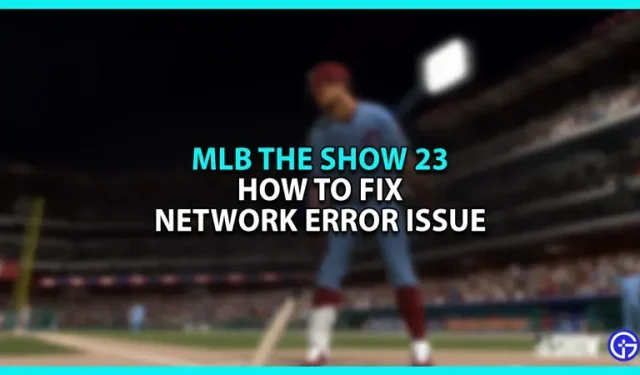
Protože se MLB The Show 23 hraje primárně online, mohou hráči nevyhnutelně zaznamenat problémy s připojením způsobené chybami sítě. K této chybě může dojít z mnoha důvodů, včetně výpadku serveru, špatné sítě nebo zastaralého softwaru. Ať už je příčina jakákoli, všechny hlavní režimy hry budou nepoužitelné. Místo abychom vás nechali čekat, poskytneme vám několik řešení tohoto problému.
Způsoby, jak zlepšit MLB Problém s připojením The Show 23 s «chybou sítě»
Špatné připojení k internetu nebo neaktuální soubory mohou způsobit problém s připojením k chybě sítě v MLB The Show 23. Chcete-li tento problém s připojením vyřešit:
- Zkontrolujte připojení k internetu
- Zkontrolujte stav serveru
- Restartujte konzolu
- Vymazat data mezipaměti
- Aktualizace MLB The Show 23
Oprava 1 – Zkontrolujte připojení k internetu
Kontrola připojení k internetu by měla být vaší první akcí. Pokud je vaše připojení slabé, bude mít hra problémy se sítí. Jediné, co musíte udělat, je provést test rychlosti. Pokud je připojení pomalé, zvažte restartování routeru. Chcete-li vymazat data mezipaměti routeru, vypněte, odpojte a restartujte zařízení. Spusťte hru vedle a zjistěte, zda problém stále přetrvává.
Oprava 2 – Zkontrolujte stav serveru
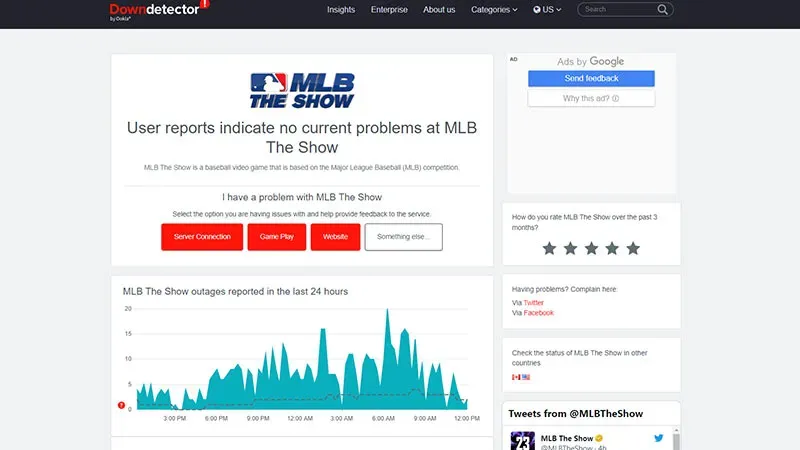
Výpadky serveru mohou také vést k chybě sítě v MLB The Show 23. Může k tomu dojít během běžné údržby nebo kvůli technickému problému. Můžete jen čekat, až budou servery online, protože tento problém je na konci hry. Použijte web Downdetector k ověření stavu serveru hry.
Oprava 3 – Restartujte konzoli
Jedním z nejjednodušších způsobů, jak vyřešit mnoho potíží, je restartovat konzolu. Aby se věci načítaly rychleji, vaše konzole ukládá data do mezipaměti ve formě souborů mezipaměti. Pokud se však mezipaměť zaplní, může to ovlivnit připojení. Chcete-li to napravit
- Stačí vypnout konzoli.
- Odpojte adaptér a chvíli počkejte.
- Poté zapněte konzolu a znovu připojte adaptér.
Oprava 4 – Vymazat data mezipaměti
Pokud problém s chybou sítě přetrvává, doporučujeme vám vymazat data mezipaměti hry. Každá konzole má jiný způsob, kterému se budeme věnovat v plném rozsahu.
- Pro uživatele PlayStation:
V hlavní nabídce PS přejděte do Nastavení.
- Přejděte na Úložiště a vyberte Systémové úložiště.
- Přejděte na Uložená data a vyberte MLB The Show 23.
- Přejděte na Možnosti a vyberte Odstranit.
- Poté vyberte soubory mezipaměti, stiskněte Odstranit a potvrďte výběrem OK.
- Pro uživatele Xbox:
- Přejděte do části Moje hry a aplikace v hlavní nabídce.
- Poté přejděte na MLB The Show 23 a vyberte možnost Manage Game & Add Ons .
- Nyní přejděte na Uložená data a stiskněte Smazat vše.
- Pro uživatele Nintendo Switch:
- V hlavní nabídce přepínače vyberte Nastavení systému .
- Přejděte na Systém a vyberte Možnosti formátování.
- Nyní vyberte Odstranit veškerý obsah a nastavení a Vymazat mezipaměť.
Oprava 5 – Aktualizace MLB The Show 23
Pokud problém přetrvává, doporučujeme vám zkontrolovat, zda hra neobdržela nějaké aktualizace softwaru. Nejnovější aktualizace jsou automaticky stahovány hrou, ale pokud je připojení nedostatečné, tento proces může být zastaven. K ruční kontrole aktualizací můžete použít následující techniky.
- Pro uživatele PlayStation:
- Přejděte na Nastavení v hlavní nabídce.
- Nyní přejděte na kartu Hry a vyberte MLB The Show 23.
- Stiskněte tlačítko Options na ovladači a vyberte Check for Updates.
- Pro uživatele Xbox:
- Stiskněte tlačítko Xbox na ovladači a vyberte Nastavení.
- Nyní přejděte dolů, dokud nenajdete Aktualizace a stahování.
- Vyberte Udržovat moje hry a aplikace aktuální a Udržovat moji konzoli aktuální.
- Pro uživatele s přepínačem:
- Přejděte na domovskou obrazovku a vyberte MLB The Show 23.
- Stiskněte tlačítko Plus na pravém ovladači a vyberte Aktualizace softwaru.
- Poté zvolte Použití Internetu jako zdroje a počkejte na dokončení procesu.
Tato řešení by vám měla pomoci při řešení problému s připojením k chybě sítě v MLB The Show 23. Když už jste zde, nezapomeňte se podívat na naše průvodce MLB, kde najdete další informace tohoto typu.

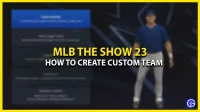

Napsat komentář